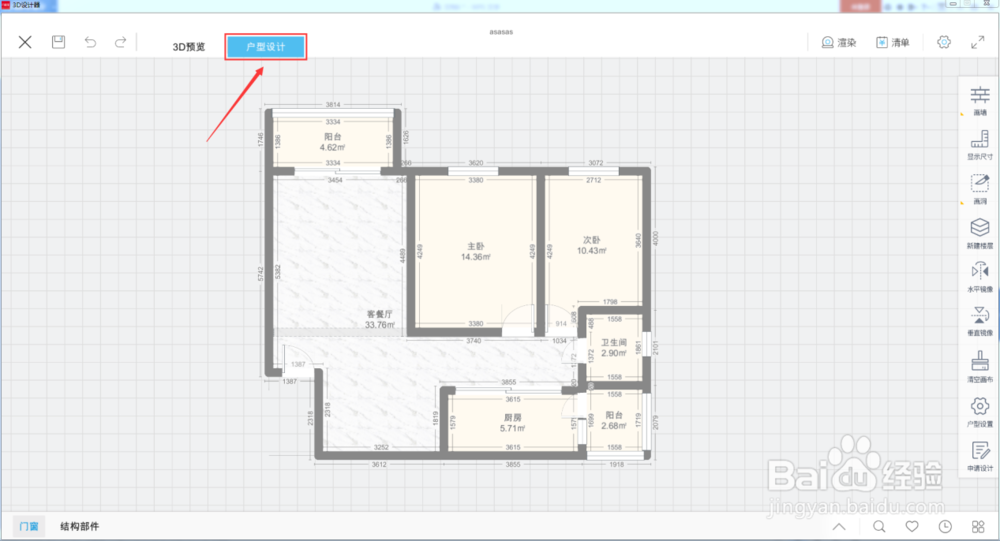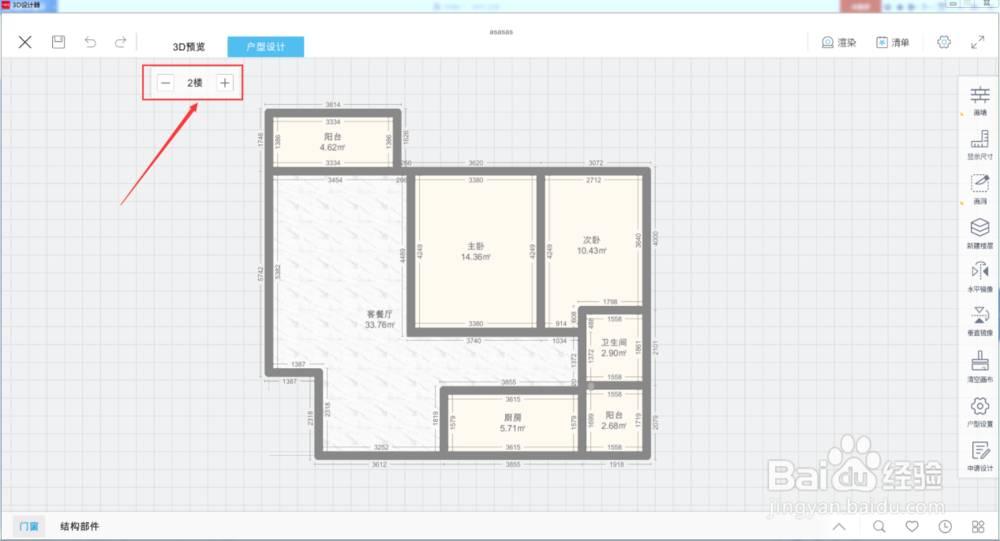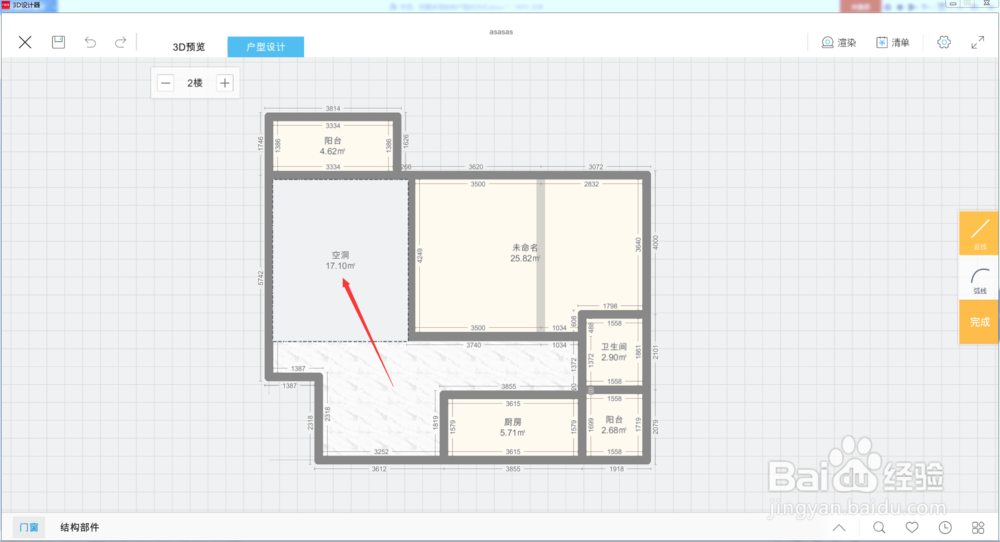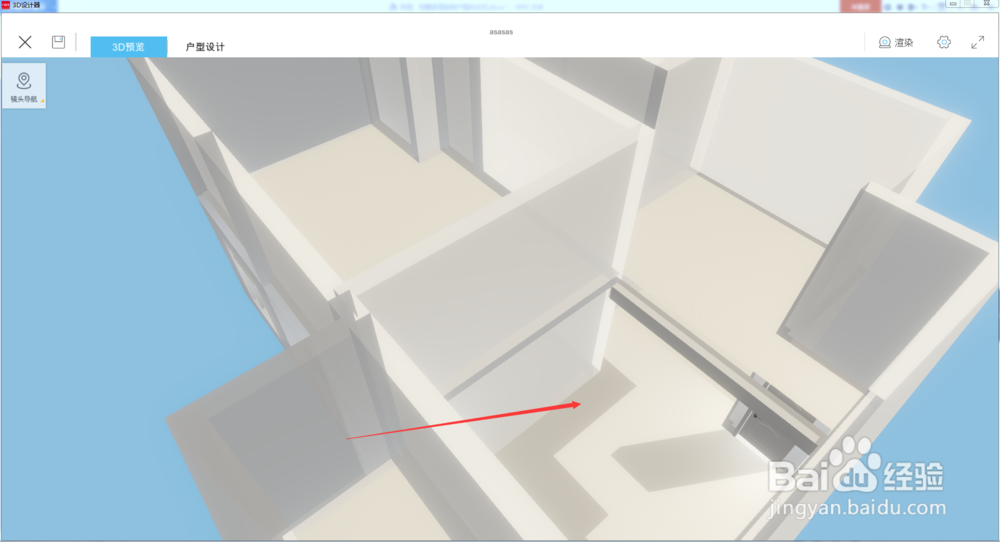门店宝绘制跃层、别墅户型图,怎么操作
1、1.在户型设计界面中,绘制好底层空间
2、点击界面右方工具栏里的【新增楼层】
3、3.【确定】新建楼层,显示“2楼”,就表明现在正处于2楼,新建楼层成功。
4、4.在当前2层空间中删除墙体结构,更改二层墙体不会影响其余楼层空间墙体结构。
5、5.如若相邻两层为挑高空间,在界面右方工具栏选择【画洞】
6、6.长按拖动,即可绘制出空洞区域。
7、7.最后,切换到【3D预览】,挑高区域设置成功。
8、8.编辑设计任意楼殿秩痊肭层,通过按钮“—”“+”号选中该楼层即可。例如编辑布置二楼空间,通过“+”按钮选择到二楼。
声明:本网站引用、摘录或转载内容仅供网站访问者交流或参考,不代表本站立场,如存在版权或非法内容,请联系站长删除,联系邮箱:site.kefu@qq.com。
阅读量:61
阅读量:74
阅读量:55
阅读量:45
阅读量:87